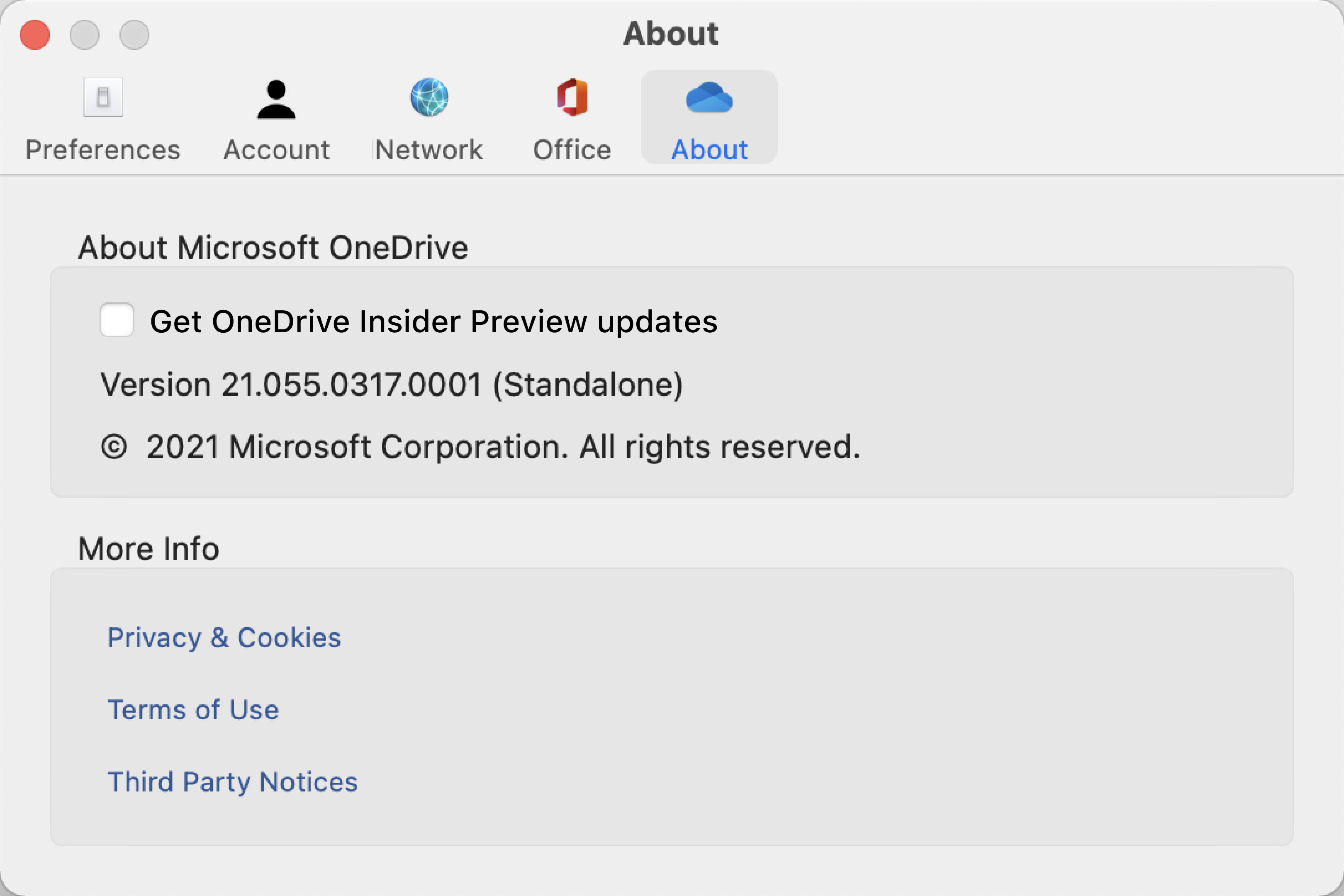Możesz wyszukać wersję usługi OneDrive — wykonaj poniższe czynności dla systemów Windows i Mac.
-
Otwórz ustawienia usługi OneDrive (wybierz ikonę chmury usługi OneDrive w obszarze powiadomień, a następnie wybierz ikonę Pomoc i ustawienia usługi OneDrive następnie Ustawienia).
-
Przejdź do karty Informacje, aby wyświetlić numer wersji.
Porada: Zaznacz pole wyboru, aby uzyskać dostęp do wersji wstępnej usługi OneDrive na komputerze.
-
Na pasku menu w górnej części ekranu wybierz ikonę chmury. Zostanie otwarta niebieska ikona chmury w usłudze OneDrive używanej w pracy lub szkole, a biała ikona chmury spowoduje otwarcie aplikacji OneDrive dla Użytkowników Domowych.

-
Wybierz pozycję Pomoc & Ustawienia > Preferencje.
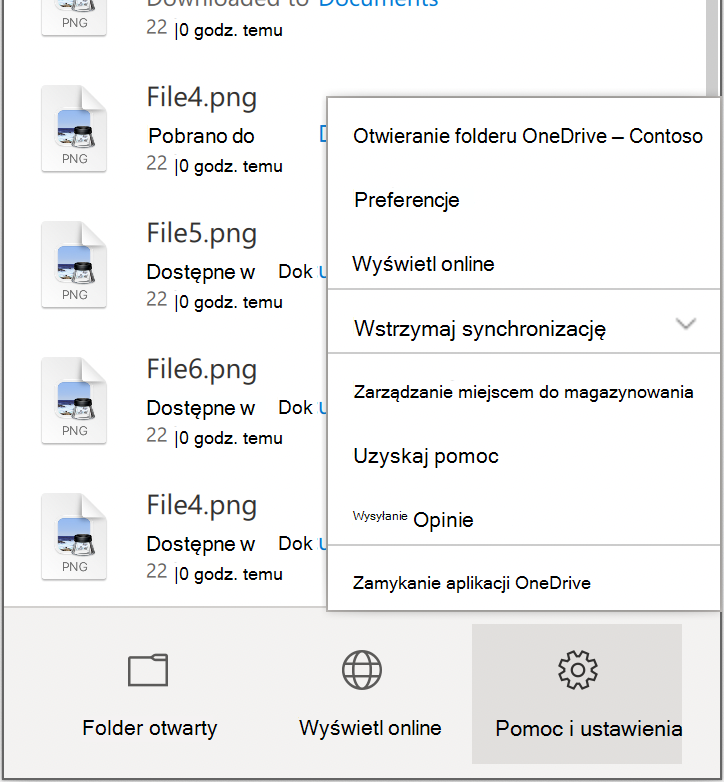
-
Wybierz pozycję Informacje, a w obszarze Microsoft OneDrive — informacje numer kompilacji wskaże, czy architektura jest "autonomiczna", "Apple silicon" czy "Preview".